–Ъ–∞–Ї –љ–∞ Mac OS –Њ—В–Ї—А—Л—В—М rar

–Ъ–∞–Ї –Њ–Ї–∞–Ј–∞–ї–Њ—Б—М, —Г –Љ–љ–Њ–≥–Є—Е –њ–Њ–ї—М–Ј–Њ–≤–∞—В–µ–ї–µ–є –≤–Њ–Ј–љ–Є–Ї–∞—О—В –±–Њ–ї—М—И–Є–µ —В—А—Г–і–љ–Њ—Б—В–Є –≤ —А–∞–±–Њ—В–µ —Б –∞—А—Е–Є–≤–∞–Љ–Є –њ—А–Є –Є—Б–њ–Њ–ї—М–Ј–Њ–≤–∞–љ–Є–Є –Њ–њ–µ—А–∞—Ж–Є–Њ–љ–љ–Њ–є —Б–Є—Б—В–µ–Љ—Л Mac. –Э–∞ —Б–∞–Љ–Њ–Љ –і–µ–ї–µ –љ–Є—З–µ–≥–Њ —Б–ї–Њ–ґ–љ–Њ–≥–Њ –љ–µ—В, –љ—Г–ґ–љ–Њ –≤—Б–µ–≥–Њ –ї–Є—И—М –Є—Б–њ–Њ–ї—М–Ј–Њ–≤–∞—В—М –њ–∞—А—Г –њ—А–Њ–≥—А–∞–Љ–Љ–љ—Л—Е –њ—А–Њ–і—Г–Ї—В–Њ–≤. –Ш—В–∞–Ї, —А–∞—Б—Б–Љ–Њ—В—А–Є–Љ.
–°–Њ–і–µ—А–ґ–∞–љ–Є–µ
- –І—В–Њ –њ–Њ—В—А–µ–±—Г–µ—В—Б—П
- –Ш–љ—Б—В—А—Г–Ї—Ж–Є—П
- –°–Њ–≤–µ—В—Л
- –°—В–Њ–Є—В –Њ–±—А–∞—В–Є—В—М –≤–љ–Є–Љ–∞–љ–Є–µ
–І—В–Њ –њ–Њ—В—А–µ–±—Г–µ—В—Б—П
- –Т–∞—И –Ь–∞—Б;
- UnRarX (–Є–ї–Є –∞–љ–∞–ї–Њ–≥–Є—З–љ—Л–є –њ—А–Њ–і—Г–Ї—В).
–Ш–љ—Б—В—А—Г–Ї—Ж–Є—П
–°–њ–µ—И–Є–Љ –Њ–±—А–∞–і–Њ–≤–∞—В—М вАУ –≤—Б–µ, —З—В–Њ –њ–Њ—В—А–µ–±—Г–µ—В—Б—П –Њ—В –≤–∞—Б, —Н—В–Њ —Б–Ї–∞—З–∞—В—М –і–Є—Б—В—А–Є–±—Г—В–Є–≤ –Њ–і–љ–Њ–є –Є–Ј –Љ–љ–Њ–≥–Є—Е –њ–Њ–і–Њ–±–љ—Л—Е –њ—А–Є–ї–Њ–ґ–µ–љ–Є–є. –Т –љ–∞—И–µ–Љ —Б–ї—Г—З–∞–µ –≤—Л–±–µ—А–µ–Љ UnRarX, —В–∞–Ї –Ї–∞–Ї –њ—А–Њ–≥—А–∞–Љ–Љ–∞ –±–µ—Б–њ–ї–∞—В–љ–∞—П –Є –ї–µ–≥–Ї–Њ–і–Њ—Б—В—Г–њ–љ–∞—П вАУ —Б–Њ–Њ—В–≤–µ—В—Б—В–≤–µ–љ–љ–Њ –њ–Њ–і–Њ–є–і–µ—В –њ—А–∞–Ї—В–Є—З–µ—Б–Ї–Є –≤—Б–µ–Љ –њ–Њ–ї—М–Ј–Њ–≤–∞—В–µ–ї—П–Љ. –Ґ–µ–Љ –±–Њ–ї–µ–µ –Њ–љ–∞ –љ–µ —В—А–µ–±—Г–µ—В –љ–Є–Ї–∞–Ї–Є—Е –Њ—Б–Њ–±–µ–љ–љ—Л—Е –љ–∞–≤—Л–Ї–Њ–≤ –і–ї—П –Є—Б–њ–Њ–ї—М–Ј–Њ–≤–∞–љ–Є—П.
1. –Х—Б—В–µ—Б—В–≤–µ–љ–љ–Њ, –њ–µ—А–≤–Њ–µ, —З—В–Њ –Њ—В –≤–∞—Б —В—А–µ–±—Г–µ—В—Б—П вАУ —Б–Ї–∞—З–∞—В—М —Г—Б—В–∞–љ–Њ–≤–Њ—З–љ—Л–є –і–Є—Б—В—А–Є–±—Г—В–Є–≤ –њ—А–Є–ї–Њ–ґ–µ–љ–Є—П (–≤ —Б–ї—Г—З–∞–µ —Б–Ї–∞—З–Є–≤–∞–љ–Є—П –Є–≥—А—Л —А–∞–±–Њ—В–∞–µ—В —В–∞–Ї–∞—П —Б—Е–µ–Љ–∞). –°–і–µ–ї–∞—В—М —Н—В–Њ –і–Њ—Б—В–∞—В–Њ—З–љ–Њ –њ—А–Њ—Б—В–Њ вАУ –≤–≤–µ–і–Є—В–µ –љ–∞–Ј–≤–∞–љ–Є–µ –њ—А–Њ–≥—А–∞–Љ–Љ—Л –≤ –ї—О–±–Њ–є –њ–Њ–Є—Б–Ї–Њ–≤–Є–Ї, –њ–µ—А–≤–∞—П –ґ–µ —Б—Б—Л–ї–Ї–∞ –±—Г–і–µ—В –≤–≤–µ—Б—В–Є –љ–∞ –Њ—Д–Є—Ж–Є–∞–ї—М–љ—Л–є —Б–∞–є—В. –°–Љ–µ–ї–Њ –Ј–∞—Е–Њ–і–Є—В–µ –Є –Ї–∞—З–∞–є—В–µ (–µ—Б–ї–Є –ґ–µ –≤—Л —Г—Б—В–∞–љ–∞–≤–ї–Є–≤–∞–ї–Є —Д–∞–є–ї —Б —Д–ї–µ—И–Ї–Є –Є —В–µ–њ–µ—А—М –љ—Г–ґ–і–∞–µ—В–µ—Б—М –≤ –њ—А–Њ–≤–µ–і–µ–љ–Є–Є –Њ–њ–µ—А–∞—Ж–Є–Є –µ–µ —Д–Њ—А–Љ–∞—В–Є—А–Њ–≤–∞–љ–Є—П, —Г–Ј–љ–∞–є—В–µ, –Ї–∞–Ї —Н—В–Њ —Б–і–µ–ї–∞—В—М). –Ґ–∞–Ї –Ї–∞–Ї –њ—А–Є–ї–Њ–ґ–µ–љ–Є–µ –±–µ—Б–њ–ї–∞—В–љ–Њ–µ, –љ–Є–Ї–∞–Ї–Є—Е –≤–Њ–њ—А–Њ—Б–Њ–≤ –≤–∞–Љ –Ј–∞–і–∞–≤–∞—В—М –љ–µ –±—Г–і—Г—В.
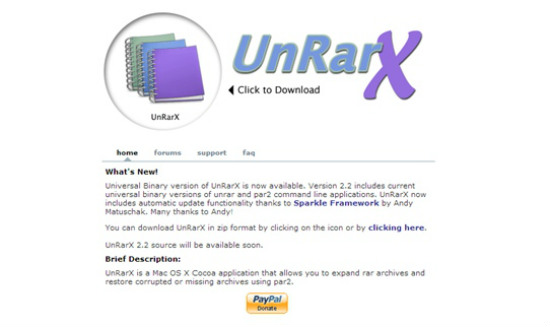
2. –°–Ї–∞—З–∞—В—М –њ–∞–Ї–µ—В –Љ–Њ–ґ–љ–Њ, –Ї–ї–Є–Ї–љ—Г–≤ –њ–Њ –Ї–љ–Њ–њ–Ї–µ, –љ–∞ –Ї–Њ—В–Њ—А—Г—О —Г–Ї–∞–Ј—Л–≤–∞–µ—В —Б—В—А–µ–ї–Ї–∞ –Є –љ–∞–і–њ–Є—Б—М ¬ЂClick to Download¬ї. –Т–љ–Є–Ј—Г —В–∞–Ї–ґ–µ –µ—Б—В—М –Ї–љ–Њ–њ–Ї–∞ PayPal. –Ц–Љ–Є—В–µ –љ–∞ –љ–µ–µ –≤ —Б–ї—Г—З–∞–µ, –µ—Б–ї–Є –≤–∞–Љ –њ–Њ–љ—А–∞–≤–Є—В—Б—П –і–∞–љ–љ–Њ–µ –њ—А–Є–ї–Њ–ґ–µ–љ–Є–µ, –Є –≤—Л –Ј–∞—Е–Њ—В–Є—В–µ –Њ—В–±–ї–∞–≥–Њ–і–∞—А–Є—В—М —А–∞–Ј—А–∞–±–Њ—В—З–Є–Ї–Њ–≤ –Љ–∞—В–µ—А–Є–∞–ї—М–љ–Њ.
3. –°–Ї–∞—З–∞–≤ –і–∞–љ–љ—Л–є –њ—А–Њ–≥—А–∞–Љ–Љ–љ—Л–є –њ—А–Њ–і—Г–Ї—В, —Г—Б—В–∞–љ–Њ–≤–Є—В–µ –µ–≥–Њ. –Я—А–Њ—Ж–µ—Б—Б —Г—Б—В–∞–љ–Њ–≤–Ї–Є –∞–±—Б–Њ–ї—О—В–љ–Њ —Б—В–∞–љ–і–∞—А—В–љ—Л–є –Є –љ–µ –њ–Њ—В—А–µ–±—Г–µ—В –і–Њ–њ–Њ–ї–љ–Є—В–µ–ї—М–љ—Л—Е —А–∞–Ј—К—П—Б–љ–µ–љ–Є–є, –≤—Б–µ –њ—А–Њ–Є—Б—Е–Њ–і–Є—В, –Ї–∞–Ї –Є —Б –ї—О–±—Л–Љ-–і—А—Г–≥–Є–Љ —Б—В–∞–љ–і–∞—А—В–љ—Л–Љ –њ—А–Є–ї–Њ–ґ–µ–љ–Є–µ–Љ –≤ –Њ–њ–µ—А–∞—Ж–Є–Њ–љ–љ–Њ–є —Б–Є—Б—В–µ–Љ–µ Mac OS.
4. –Ш—В–∞–Ї, –≤–∞–Љ —Г–і–∞–ї–Њ—Б—М, –Є UnRarX —Г—Б—В–∞–љ–Њ–≤–ї–µ–љ. –Ш–љ—В–µ—А—Д–µ–є—Б –њ—А–Њ–≥—А–∞–Љ–Љ—Л –љ–∞—Б—В–Њ–ї—М–Ї–Њ –њ—А–Њ—Б—В –Є –њ–Њ–љ—П—В–µ–љ, —З—В–Њ –љ–Є–Ї–∞–Ї–Є—Е –Њ–±—К—П—Б–љ–µ–љ–Є–є –њ–Њ–ї—М–Ј–Њ–≤–∞—В–µ–ї—П–Љ –љ–µ –љ—Г–ґ–љ–Њ.
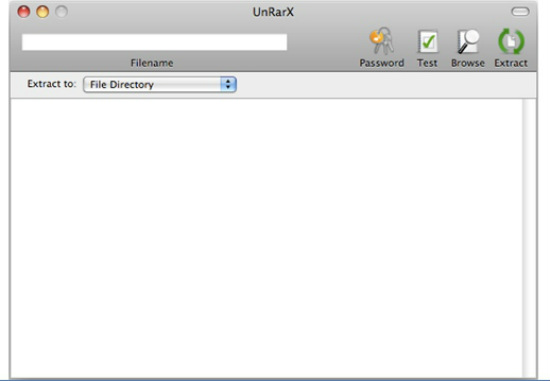
5. –Ю–і–љ–∞–Ї–Њ, –µ—Б–ї–Є —В—А—Г–і–љ–Њ—Б—В–Є –≤—Б–µ –ґ–µ –≤–Њ–Ј–љ–Є–Ї–ї–Є, —З–Є—В–∞–є—В–µ —Б–ї–µ–і—Г—О—Й–Є–є –Ї–Њ–Љ–Љ–µ–љ—В–∞—А–Є–є. –Т–µ—А—Е–љ—П—П –њ–∞–љ–µ–ї—М вАУ –Љ–µ—Б—В–Њ, –≥–і–µ –≤—Л –і–Њ–ї–ґ–љ—Л —Г–Ї–∞–Ј–∞—В—М –њ—Г—В—М –Є —Б–∞–Љ —Д–∞–є–ї, —Б –Ї–Њ—В–Њ—А—Л–Љ —Е–Њ—В–Є—В–µ —А–∞–±–Њ—В–∞—В—М (–∞—А—Е–Є–≤, –Ї–Њ—В–Њ—А—Л–є –љ—Г–ґ–љ–Њ —А–∞–Ј–∞—А—Е–Є–≤–Є—А–Њ–≤–∞—В—М). –Я–Њ—Б–ї–µ —З–µ–≥–Њ, –≤ –њ—А–∞–≤–Њ–є —З–∞—Б—В–Є —Н–Ї—А–∞–љ–∞ –≤—Л –љ–∞–є–і–µ—В–µ –Ї–љ–Њ–њ–Ї—Г, –Є–Љ–µ–љ—Г–µ–Љ—Г—О "Extract", –Ї–Њ—В–Њ—А–∞—П –∞–Ї—В–Є–≤–Є—А—Г–µ—В –њ—А–Њ—Ж–µ—Б—Б —А–∞—Б–њ–∞–Ї–Њ–≤—Л–≤–∞–љ–Є—П. –Т –љ–Є–ґ–љ–µ–є —З–∞—Б—В–Є –Њ–Ї–љ–∞ –њ—А–Њ–≥—А–∞–Љ–Љ—Л –Љ–Њ–ґ–љ–Њ —Г–Ї–∞–Ј–∞—В—М –њ–∞–њ–Ї—Г, –≤ –Ї–Њ—В–Њ—А—Г—О –љ—Г–ґ–љ–Њ —Б–ї–Њ–ґ–Є—В—М —Д–∞–є–ї—Л, –љ–∞—Е–Њ–і—П—Й–Є–µ—Б—П –≤ –∞—А—Е–Є–≤–µ, –і–ї—П –і–∞–ї—М–љ–µ–є—И–µ–є —А–∞–±–Њ—В—Л.
–°–Њ–≤–µ—В—Л
–Ф–∞–љ–љ–Њ–µ –њ—А–Є–ї–Њ–ґ–µ–љ–Є–µ –Њ—В–ї–Є—З–љ–Њ –њ–Њ–і–і–µ—А–ґ–Є–≤–∞–µ—В Drag&Drop, —З—В–Њ –і–Њ–ї–ґ–љ–Њ –њ–Њ—А–∞–і–Њ–≤–∞—В—М –≤–ї–∞–і–µ–ї—М—Ж–µ–≤ ¬Ђ—П–±–ї–Њ—З–љ—Л—Е¬ї –Ї–Њ–Љ–њ—М—О—В–µ—А–Њ–≤. –Ґ–∞–Ї–ґ–µ –њ—А–Њ–≥—А–∞–Љ–Љ–∞ –Њ–±–ї–∞–і–∞–µ—В —Б–≤–Њ–є—Б—В–≤–Њ–Љ –≤–Њ—Б—Б—В–∞–љ–∞–≤–ї–Є–≤–∞—В—М –њ–Њ–≤—А–µ–ґ–і–µ–љ–љ—Л–µ –∞—А—Е–Є–≤—Л, —З—В–Њ –љ–µ—А–µ–і–Ї–Њ —В—А–µ–±—Г–µ—В—Б—П –≤—Б–ї–µ–і—Б—В–≤–Є–µ –Њ–≥—А–Њ–Љ–љ–Њ–≥–Њ –Ї–Њ–ї–Є—З–µ—Б—В–≤–∞ —Д–∞–є–ї–Њ–≤ –Є –љ–Њ—Б–Є—В–µ–ї–µ–є –Є–љ—Д–Њ—А–Љ–∞—Ж–Є–Є.
–°—В–Њ–Є—В –Њ–±—А–∞—В–Є—В—М –≤–љ–Є–Љ–∞–љ–Є–µ
–Я–Њ–Љ–љ–Є—В–µ, —З—В–Њ UnRarX вАУ —Н—В–Њ –≤—Б–µ–≥–Њ –ї–Є—И—М –≥—А–∞—Д–Є—З–µ—Б–Ї–Є–є –Є–љ—В–µ—А—Д–µ–є—Б –Ї —Г—В–Є–ї–Є—В–µ UnRar, –Ї–Њ—В–Њ—А–∞—П —П–≤–ї—П–µ—В—Б—П —В–µ—А–Љ–Є–љ–∞–ї—М–љ–Њ–є. –Ґ–∞–Ї —З—В–Њ, –µ—Б–ї–Є –≤—Л —Г–≤–µ—А–µ–љ–љ—Л–є –њ–Њ–ї—М–Ј–Њ–≤–∞—В–µ–ї—М —В–µ—А–Љ–Є–љ–∞–ї–∞ вАУ –≤–∞–Љ –Љ–Њ–ґ–µ—В –Є –љ–µ –њ–Њ–љ–∞–і–Њ–±–Є—В—Б—П –≥—А–∞—Д–Є—З–µ—Б–Ї–∞—П –Њ–±–Њ–ї–Њ—З–Ї–∞. –Т–Є–і–µ–Њ–Љ–∞—В–µ—А–Є–∞–ї –і–ї—П –Њ–Ј–љ–∞–Ї–Њ–Љ–ї–µ–љ–Є—П.
| < –Я—А–µ–і—Л–і—Г—Й–∞—П | –°–ї–µ–і—Г—О—Й–∞—П > |
|---|



